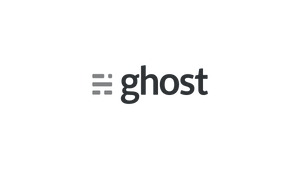Введение
Если вы намерены установить Ghost Blog на удаленный сервер, продолжайте читать, в противном случае, если вы хотите установить Ghost Blog на свой локальный компьютер, пропустите первый абзац «Подключение к серверу» и прочитайте следующий.
Подключение к серверу
Чтобы получить доступ к серверу, вам нужно знать IP-адрес. Вам также потребуется ваше имя пользователя и пароль для аутентификации. Чтобы подключиться к серверу как root, введите следующую команду:
ssh root@IP_DEL_SERVERДалее вам нужно будет ввести пароль пользователя root.
Если вы не используете пользователя root, вы можете войти в систему с другим именем пользователя, используя ту же команду, а затем изменить root на свое имя пользователя:
ssh nome_utente@IP_DEL_SERVERЗатем вам будет предложено ввести пароль пользователя.
Стандартный порт для подключения по ssh — 22, если ваш сервер использует другой порт, вам нужно будет указать его с помощью параметра -p, затем введите следующую команду:
ssh nome_utente@IP_DEL_SERVER -p PORTAПредпосылки
Для официальной установки Ghost требуется следующий стек:
- Убунту 18.04
- NGINX (минимум 1.9.5 для SSL)
- Node.js — рекомендуется версия 6.x /8.x /10.x
- MySQL 5.5, 5.6 или 5.7 (не >= 8.0)
- системад
- Сервер с не менее 1 ГБ памяти
- Зарегистрированное доменное имя
Конфигурация сервера
Добавьте нового пользователя:
adduser nome_utenteиспользование имени пользователя-призрака вызывает конфликты с Ghost-CLI, поэтому важно использовать альтернативное имя.
По умолчанию новый пользователь находится только в своей группе, которая создается при создании учетной записи. Чтобы добавить пользователя в новую группу, мы можем использовать команду usermod.
Назначьте привилегии sudo только что созданному пользователю:
usermod -aG sudo nome_utenteВойдите под новым пользователем:
su - nome_utenteУбедитесь, что списки пакетов и установленные пакеты обновлены:
sudo apt-get updatesudo apt-get upgradeУстановите Nginx
Ghost использует сервер NGINX, а для настройки SSL требуется NGINX 1.9.5 или более поздней версии.
sudo apt-get install nginxЕсли ufw включен, включите порты, используемые Nginx:
sudo ufw allow 'Nginx Full'Установить MySQL
Затем необходимо установить MySQL для использования в качестве рабочей базы данных.
sudo apt-get install mysql-serverВ Ubuntu 18.04 LTS для обеспечения совместимости MySQL с Ghost-CLI требуется пароль.
Войдите в MySQL:
sudo mysqlУстановите пароль для пользователя root:
ALTER USER 'root'@'localhost' IDENTIFIED WITH mysql_native_password BY 'TUA_PASSWORD';Выйти из MySQL:
quitПри необходимости снова войдите в систему с ранее созданным пользователем:
su - nome_utenteУстановите Node.js
Вам нужно будет установить одну из поддерживаемых Ghost версий Node, добавить репозиторий NodeSource для Node 10:
curl -sL https://deb.nodesource.com/setup_10.x | sudo -E bashТеперь установите Node.js:
sudo apt-get install -y nodejsУстановите Ghost-CLI
Ghost-CLI — это инструмент командной строки, который позволяет быстро и легко установить и настроить Ghost. Модуль npm можно установить с помощью npm или yarn:
sudo npm install ghost-cli@latest -gУстановить призрак
После настройки сервера и установки ghost-cli вы можете установить Ghost. Следующие шаги являются рекомендуемой конфигурацией:
Создайте каталог:
sudo mkdir -p /var/www/ghostУстановите владельца папки:
sudo chown nome_utente:nome_utente /var/www/ghostУстановите правильные разрешения:
sudo chmod 775 /var/www/ghostПереместить папку:
cd /var/www/ghostЗапустите команду установки Ghost:
ghost installЕсли вы хотите установить Ghost на свой компьютер в локальном хосте, введите следующую команду:
ghost install localВо время установки CLI задаст ряд вопросов для настройки сайта.
URL-адрес блога Введите точный URL-адрес, по которому публикация будет доступна, и укажите протокол HTTP или HTTPS. Например https://example.com. Ghost-CLI поможет вам настроить SSL.
Имя хоста MySQL Если MySQL установлен на том же сервере, используйте localhost (нажмите Enter, чтобы использовать значение по умолчанию). Если MySQL установлен на другом сервере, введите имя вручную.
Имя пользователя/пароль MySQL Если у вас уже есть база данных MySQL, введите имя пользователя. В противном случае введите root. Затем укажите пароль для вашего пользователя.
Имя базы данных-призрака Введите имя вашей базы данных. Он будет автоматически настроен для вас, если только вы не используете пользователя/пароль MySQL без полномочий root. В этом случае база данных должна уже существовать и иметь правильные разрешения.
Настроить пользователя «Призрак» для MySQL? (Рекомендуемые) Если вы предоставили root-пользователя MySQL, Ghost-CLI может создать пользовательского пользователя MySQL, который может получить доступ/изменить только вашу новую базу данных Ghost и ничего больше.
Настроить NGINX? (Рекомендуемые) Автоматически настройте NGINX, чтобы разрешить просмотр вашего сайта внешним миром.
Настроить SSL? (Рекомендуемые) Если вы использовали URL-адрес https для блога и уже обратились к своему домену, Ghost-CLI может автоматически установить для вас SSL с помощью Let's Encrypt. Кроме того, вы можете сделать это позже с помощью команды ghost setup ssl.
Вставьте свой адрес электронной почты Адрес электронной почты требуется для настройки сертификата SSL, чтобы вы могли быть проинформированы в случае проблем с сертификатом даже во время продления.
Настроить системд? (Рекомендуемые) systemd — это рекомендуемый инструмент управления процессами для бесперебойной работы Ghost. Мы рекомендуем вам выбрать да.
Запустить Призрака? Выберите « Да », чтобы запустить Ghost.
Будущее обслуживание
После настройки Ghost важно поддерживать его в актуальном состоянии. К счастью, это относительно легко сделать с помощью Ghost-CLI. Запустите справку Ghost, чтобы получить список доступных команд, или изучите полную документацию Ghost-CLI.
Установка и настройка Ghost Blog с помощью Nginx в Ubuntu 18.04 LTS завершена.